دیسکهای نوری با پیشرفتهای روزافزون تکنولوژی در حال فراموشی هستند. درحال حاضر لپتاپهای رده پایین و کامپیوترهای خانگی نسبتاً قدیمی از دیسکهای نوری استفاده میکنند. USB و درایوهای اکسترنال به سرعت جای دیسکها را گرفته و روشهای جدیدی برای انتقال فایلها ارائه دادهاند. توزیع نرمافزاری نیز تغییر کرده است؛ اکثر نرمافزارها بصورت آنلاین دردسترس هستند و کاربران میتوانند با مراجعه به وبسایتها آنها را دانلود کنند. فایلهای نرمافزاری حجیم اغلب بصورت فایل ISO بارگیری میشوند که پس از دانلود باید آنها را از این حالت خارج کنید. در این مطلب قصد داریم نحوه Mount یک فایل ISO را بررسی کنیم. با ما همراه باشید.
فایل ISO چیست؟
فایلهای ISO شامل تمام آنچه برای نصب یک نرمافزار خاص نیاز است، میشوند. یکی از فایلهایی که بصورت ISO آماده میشوند، فایلهای نصب سیستمعامل است. در غیاب درایوهای نوری، این فایلها دیگر بر روی CD یا DVD ذخیره و توزیع نمیشوند؛ درعوض چنین فایلهایی همانند نرمافزارهای دیگر در وبسایتها بارگذاری میشوند. سوال اصلی اینجاست که پس از دانلود یک فایل ISO، چگونه آن را باز و از محتویات آن استفاده کنیم؟
چگونه یک فایل ISO را Mount کنیم؟
فایلهای ISO بعنوان دیسکهای مجازی شناخته میشوند. برای اینکه یک فایل ایزو را در کامپیوتر خود باز کنید، در اصطلاح باید عملیات Mount را انجام دهید. به همین دلیل میتوان بجای عبارت باز کردن فایل ایزو از Mount فایل ایزو نیز استفاده کرد. پس از اینکه فایل ایزو را در سیستم خود باز کردید، ویندوز آن را بعنوان یک دیسک نوری شناسایی میکند. میتوانید به سادگی وارد این درایو شده و فایلهای نصب را در آنجا اجرا کنید. در ویندوز ۱۰ میتوانید به روشهای مختلفی یک فایل ISO را Mount کنید.
مطلب مرتبط: آموزش جامع کار با VirtualBox + نصب ویندوز ۱۰ در محیط این نرمافزار
ویندوز ۱۰ بدون نیاز به برنامههای جانبی توانایی Mount فایلهای ایزو را دارد؛ بنابراین میتوانید به دور روش در این سیستمعامل یک فایل ایزو را Mount کنید.
روش اول
- فایل اکسپلورر را باز کنید.
- به سراغ پوشه حاوی فایل ISO بروید.
- روی فایل موردنظر کلیک کنید.
- از طریق نوار منوی بالای پنجره اکسپلورر یک تب جدید با عنوان Manage مشاهده خواهید کرد.
- روی تب Manage کلیک کنید.
- اکنون میبایست روی گزینه Mount کلیک نمایید.

- فایل اکسپلورر را باز کرده و وارد This PC شوید.
- فایل ایزوی Mount شده در بخش درایوها قرار گرفته است.
- روی آن دو بار کلیک کنید تا باز شود.

روش دوم
- فایل اکسپلورر را باز کنید.
- به سراغ پوشه حاوی فایل ISO بروید.
- روی فایل ایزو کلیک راست کرده و سپس گزینه Mount را انتخاب نمایید.
- مجدد وارد This PC شوید.
- فایل Mount شده در بین درایوهای سیستم قابل دسترسی است.
فایل ISO را از حالت Mount خارج کنید
زمانی که از محتویات فایل ایزوی اجرا شده استفاده کردید و کارتان با آن درایو به پایان رسید، میتوانید درایو مجازی ایجاد شده را از حالت Mount خارج کنید. برای این کار میبایست مراحل زیر را دنبال کنید:
- فایل اکسپلورر را باز کنید.
- وارد بخش This PC شوید.
- روی فایل ایزوی Mount شده کلیک راست کنید.
- از طریق منوی موجود بر روی گزینه Eject کلیک کنید.
- اکنون دیگر درایو مجازی مربوط به فایل ایزو موجود نخواهد بود.
سخن پایانی
امروزه درایوهای مجازی به خوبی جای درایوهای نوری و دیسکهای قدیمی را گرفتهاند؛ دیگر نیازی نیست تا از CD و DVDها برای نصب نرمافزارهایی با حجم بالا همچون متلب یا سیستمعاملهایی همانند ویندوز ۱۰ استفاده کنید. کافی است با مراجعه به سایتهای دانلود، فایل ISO نرمافزار مورد نظر خود را دانلود کرده و سپس از آن استفاده نمایید. فایلهای ISO که به درایوهای مجازی نیز معروف هستند به سادگی در نسخههای جدید سیستمعامل قابل اجرا هستند و شما میتوانید به سادگی آنها را باز کرده و نصب نمایید.
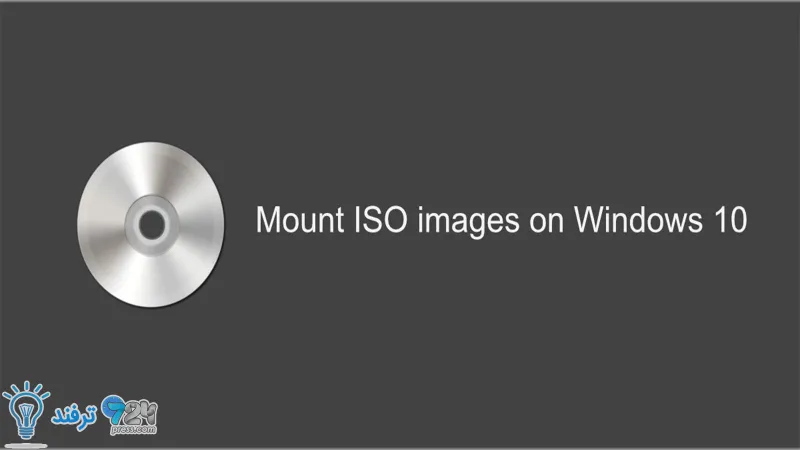
انیمه
#سریال خاندان اژدها
#آشپزی
#خراسان جنوبی